很多人在使用电脑时,会遇到数字键无法输入的问题,尤其是在输入密码、表格或数字信息时,突然发现数字键失灵,操作顿时受阻。这篇文章将教你键盘数字键打不出来的原因及解决方法,并提供详细操作步骤,让你快速恢复正常输入。

一、检查数字锁定键(Num Lock)
数字键无法输入,最常见的原因就是Num Lock键没有打开。在台式机键盘上,数字小键盘右上角通常有一个Num Lock指示灯。如果灯没亮,那数字键是不会响应的。
解决方法:
按下Num Lock键,看看指示灯是否亮起。
对于笔记本用户,有些型号需要按Fn + Num Lock组合键才能开启数字键。

二、排查输入法和快捷键冲突
如果Num Lock没问题,但数字键依然打不出,很可能是输入法或快捷键冲突造成的。有些输入法或者特定软件会暂时锁定数字键。
操作方法:
按Shift + Alt或Ctrl + Shift切换输入法,看数字键是否恢复。
检查是否有正在运行的远程控制软件或游戏,它们可能会锁定键盘功能。关闭这些软件再试。
这样操作后,多数因软件冲突导致的数字键失灵问题就能解决。
三、使用驱动魔术师修复驱动
有时候,数字键无法使用的真正原因是键盘驱动损坏或缺失。建议使用“驱动魔术师”自动检测和修复键盘驱动。
具体步骤:
点击此处下载并安装最新版的驱动魔术师。
 好评率97%
好评率97%
 下载次数:3197029
下载次数:3197029
打开软件,选择【立即体检】功能,它会自动扫描你的键盘驱动状态。
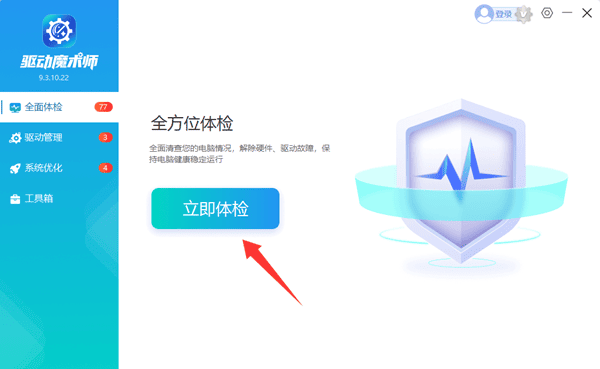
如果发现异常,只需点击【全面修复】,几分钟就能完成。
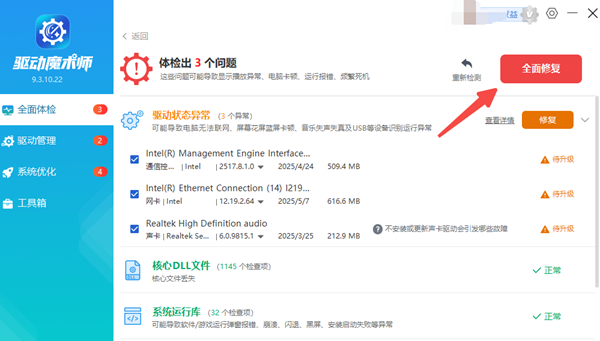
最后记得重启电脑,让新驱动生效。
四、检查键盘硬件
如果以上方法都不起作用,那就要考虑键盘本身是否有硬件问题。灰尘、液体进入键盘缝隙,或者长时间使用后按键老化,都会导致数字键失灵。
解决方法:
关闭电脑电源,将键盘倒置轻拍,清理灰尘。
使用压缩空气喷吹键盘缝隙。
笔记本用户可以试试外接USB键盘,看数字键是否能用。
如果外接键盘正常,说明笔记本键盘可能有故障,需要专业维修或更换。
五、关闭系统辅助功能
在Windows系统中,还有一个容易被忽略的设置会影响数字键——鼠标键功能。开启后,数字键会被系统当作鼠标控制键使用,自然无法输入数字。
关闭方法:
打开【控制面板】 → 【轻松使用】 → 【轻松使用设置中心】。
找到并关闭“启用鼠标键”。
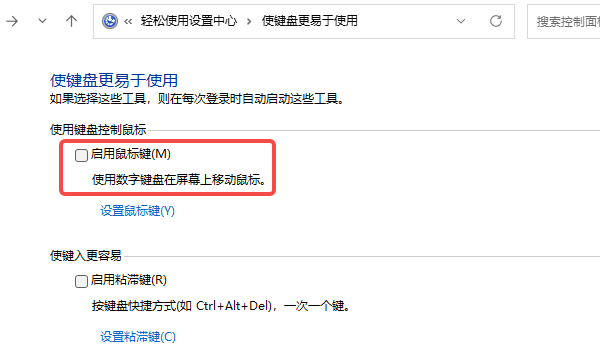
重启电脑,再试数字键是否正常。
通过以上方法,大部分数字键失灵问题都能快速解决。为了避免再次出现此类问题,平时可以定期用驱动魔术师检查电脑硬件驱动和系统状态,保持键盘与系统的最佳兼容性。







